当ブログにはプロモーションが含まれています
 うぉず
うぉず
はじめに。
当ブログではお馴染みの毎年更新中のiPadホーム画面記事。(過去のホーム画面については記事下部で紹介しているので興味があればぜひ)
というわけで早速、本題へ。
2021年の現在はこんな感じ。
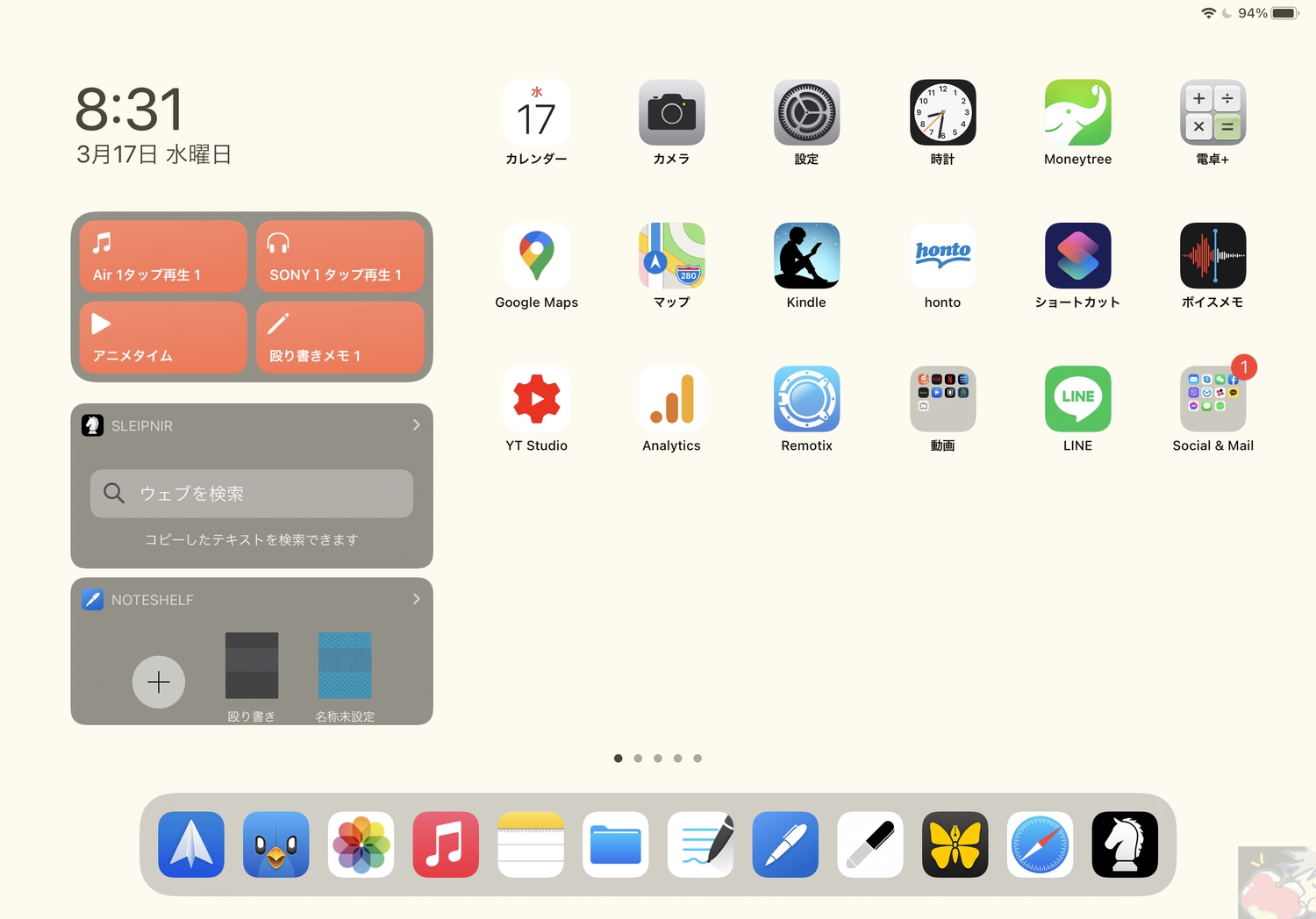
(11インチiPad Pro)
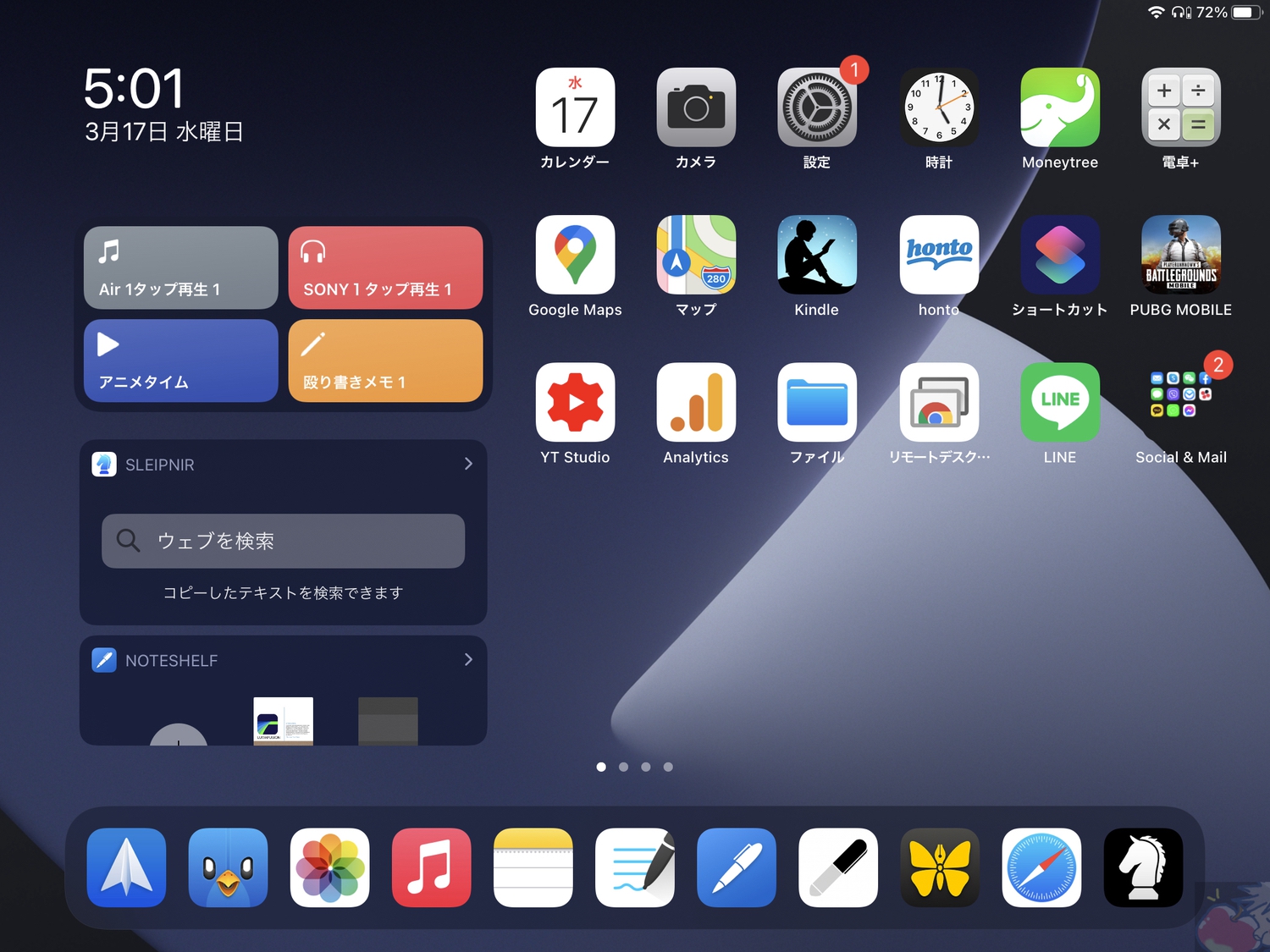
(iPad mini)
今までのホーム画面とは全く違う、シンプルで、かつ、機動力を重視した配置になった。基本的には11インチiPad ProとiPad miniは同じ配置になっている。一部違うアプリはあるのだが、それは11インチiPad Proはアウトプット・動画鑑賞をする・Dockに配置できるアプリが多い、などが理由。
ただし、1日の中で触る時間が長いのは圧倒的にiPad miniの方なので当記事ではiPad miniで配置させているアプリについて以下、解説させていただきたい。
配置について
何を使うのか?
ということばかりに気を取られがちなアプリホーム画面についてなのだが、個人的には、
どこに配置するのか?
ということも同じくらい重要だと思っている。
私の場合は以下のように分類している。
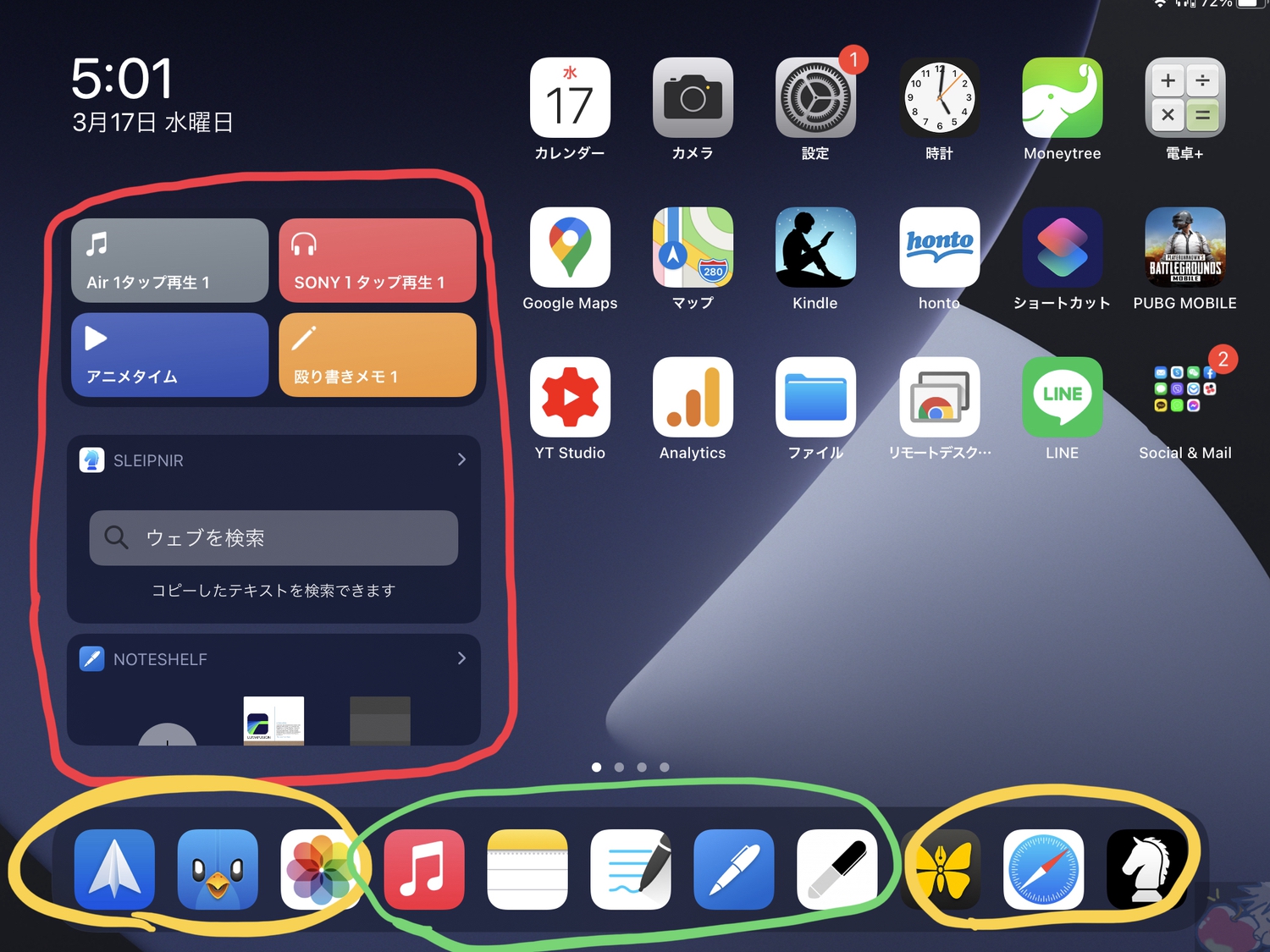
- 赤→SSS級。超重要アプリ
- 黄→S級。重要アプリ
- 緑→A級。そこそこ重要アプリ
- それ以外
SSS級の部分、そしてS級の部分は絶対にこだわるべき。普段の生活を支えるアプリが盛り沢山だからだ。一方でそれ以外のアプリについては気が向いた時、もしくは、1日に1回というよりは数日に1回起動させるくらいなので拘らなくても良い。
逆に言えば、私の場合は、
SSS級とS級に表示させている9つのアプリのためだけにiPadを使っている。
と言っても良いだろう。
私は当ブログで普段から「iPadやMacはアプリ依存で製品選びをすべき!」と言っているが、私の場合で言えばこの9つのアプリのためにiPad選びをすれば良いという事だ。
ちなみにこれ以外のアプリについては画面を下スワイプすることで検索して呼び出せばよいので、ホーム画面には最低限のアプリしか配置しないようになった。
と、前置きは長くなったが、私が愛するアプリを以下、紹介していこう。
※注:記事タイトルにある319個のアプリ〜という文言は2020年までは289個と数えていたのだが、さすがに数えるのが辛くなり、おおよそのアプリ数であることはご了承・ご理解くださいませ。
厳選!おすすめアプリ30選
こうやってアプリをまとめてみると、「だいぶ厳選できるようになったなぁ。」と感慨深い。
重要度★★★★★:ウィジェットに表示させている3つのアプリ
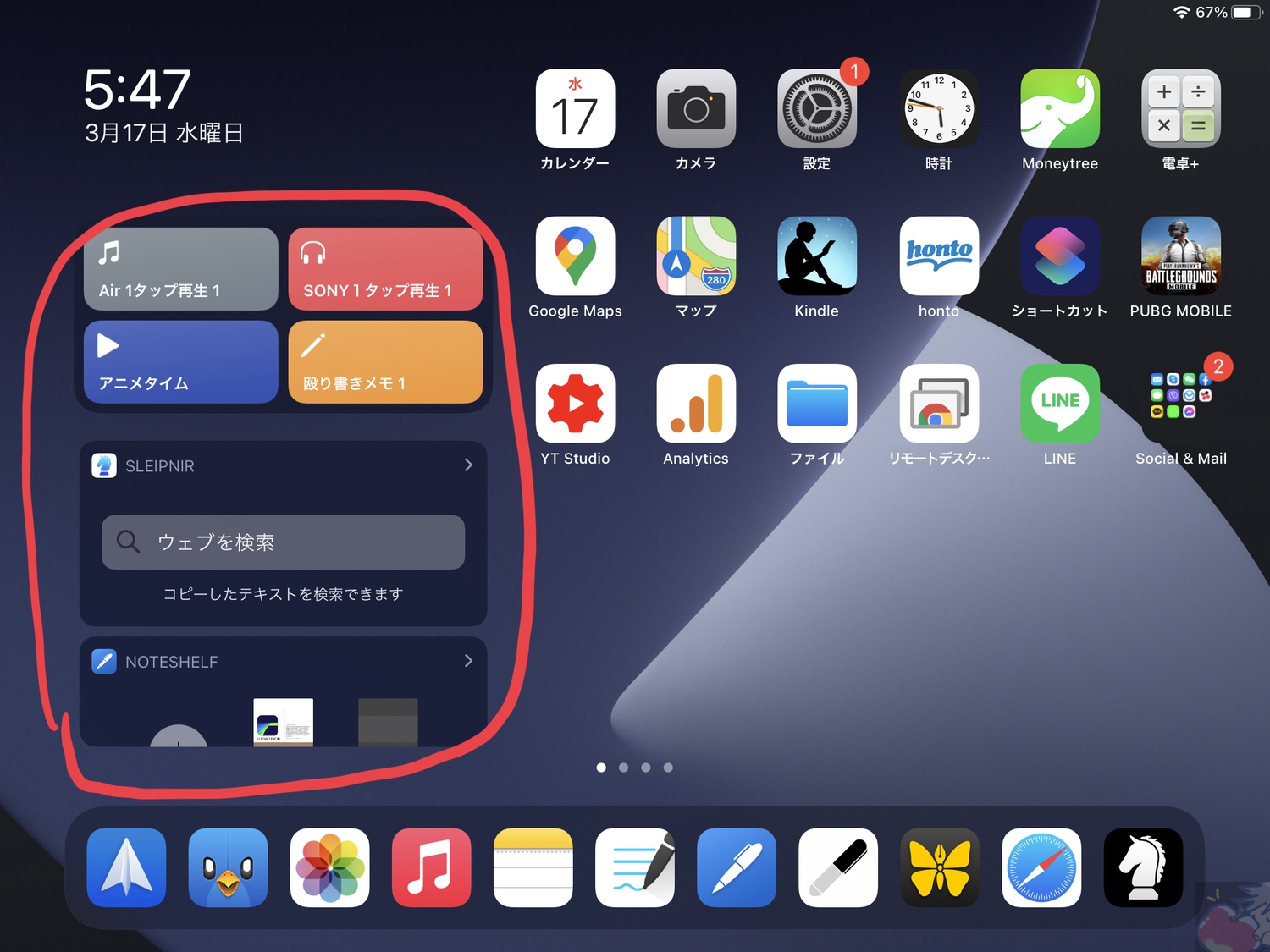
ショートカット。
Sleipnir。
Noteshelf。
先日、2021″改|iPadのウィジェットに表示させるべきアプリ3選【6ヶ月間検証】の記事内でもお伝えしたのだが、個人的にはウィジェットにはかなりこだわるべきだと思っている。
というか語弊を恐れずに言えば、上記の3つのアプリこそ至高。だとすら思っている。
ウィジェットが占めるiPadホーム画面の割合はあまりにも広大。目立つゆえにタップして起動させやすいし、かつ、目立つからこそ脳がそちらに集中しやすい。だからこそ、ここには普段からよく起動させるようなアプリを並べるべき。
私の場合、iPadを主に使うのは、
- 音楽を聴く
- 動画を観る
- ブラウジングする
- 手書きノートを書く
の4つが多いのでそれら全てをウィジェットでこなせるようにした。ウィジェットから自分が行うほぼ全てのことを完結できるので個人的には気に入っている。
重要度★★★★: Dock両端のアプリ
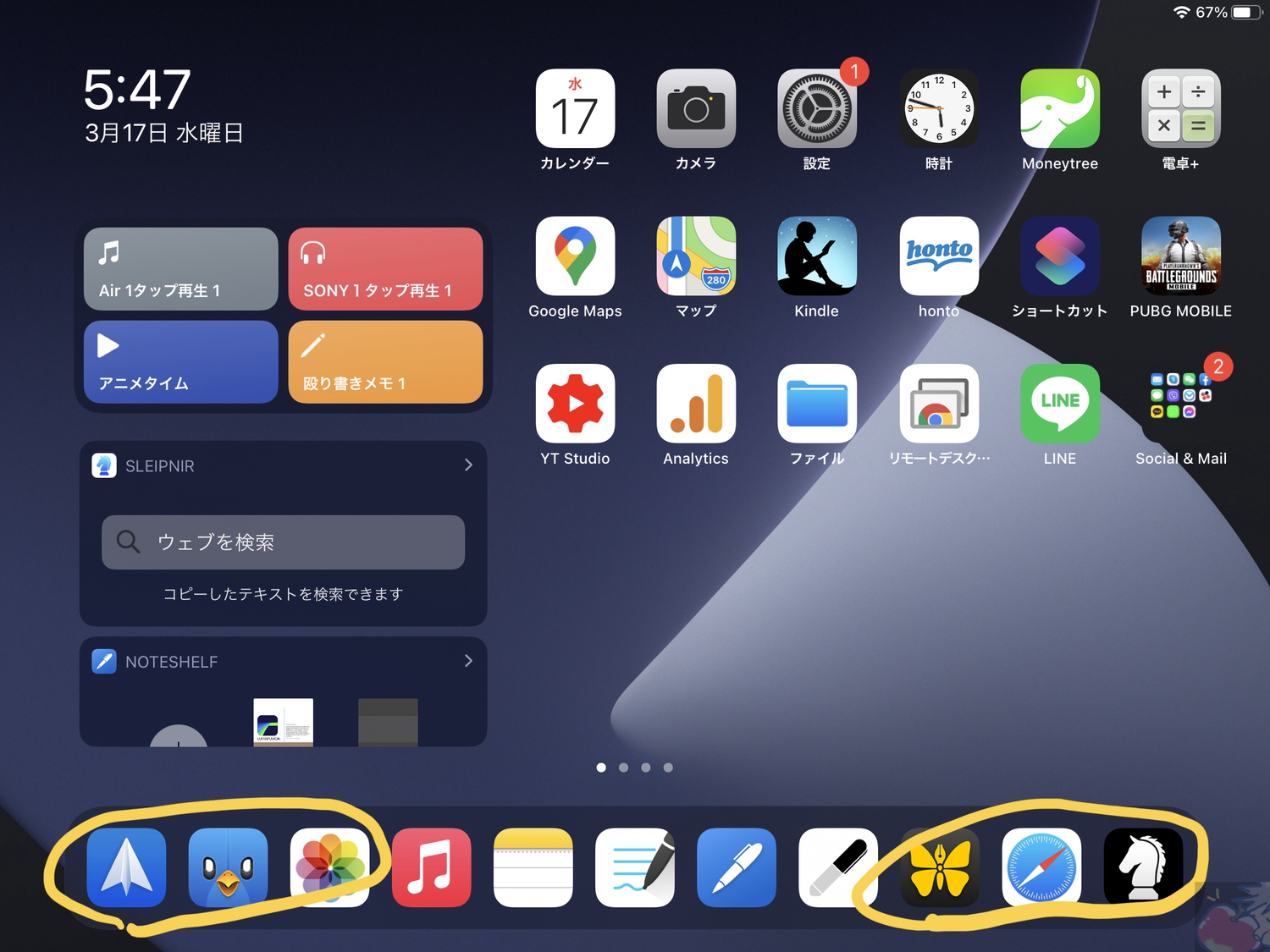
ここに配置させているアプリはここ数年ほとんど変わっていない。
Spark
神メールアプリ。
Sparkの使い方については、神メールアプリ「Spark」を完全レビュー【設定・使い方】を参照していただきたいが、私が他のメールアプリに移行できない最大の理由はスマート通知にある。
これ。
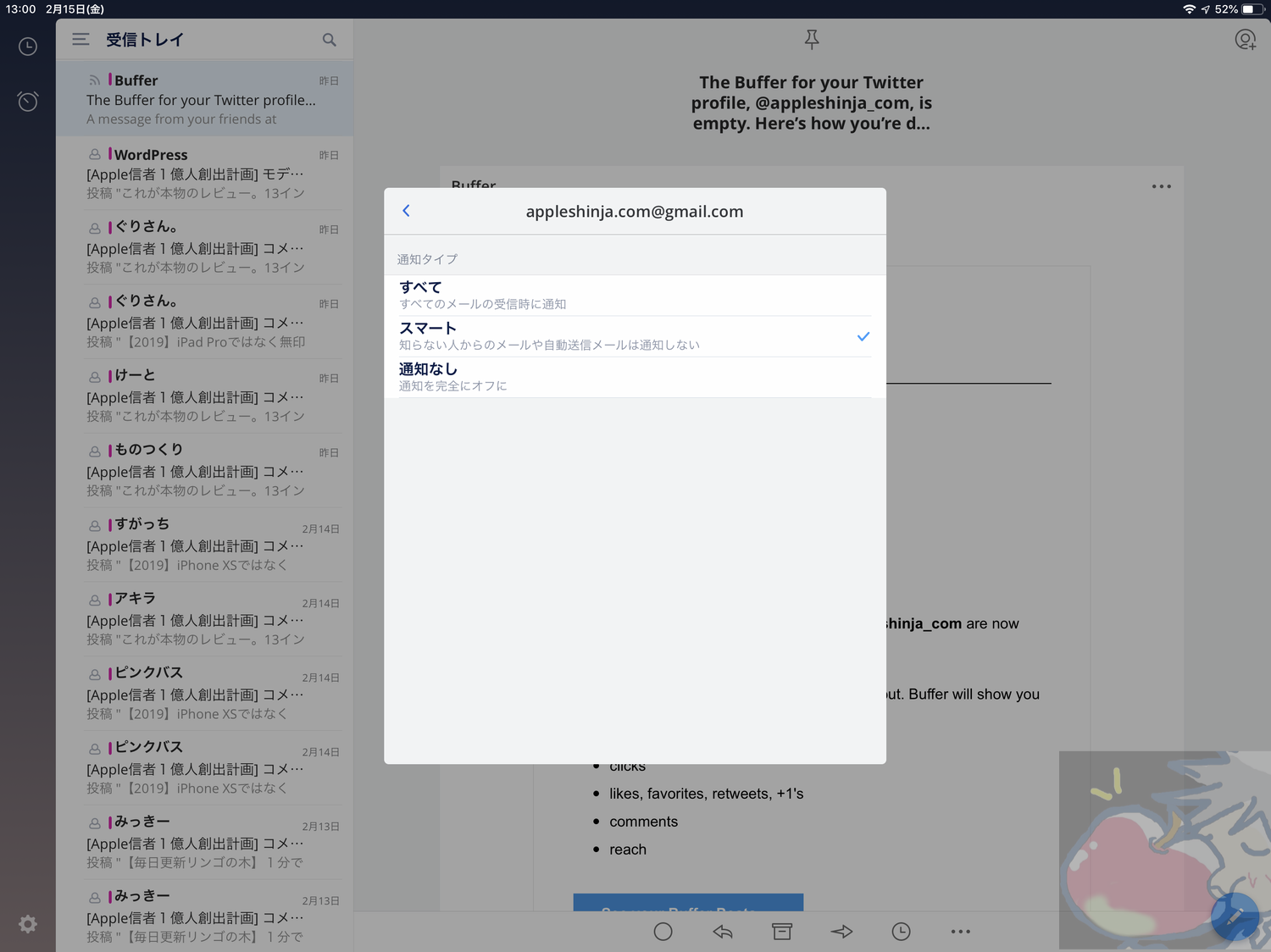
通知設定をスマートにすると広告メールなどはほぼ通知されなくなり、必要な通知だけが届くようになる。このおかげで私はApple Watchで必要な通知だけを受け取れるようになっている。
メールマガジンなどの緊急性の高いメールが通知されれば、作業が中断される要因になってしまうので”通知を絞る”というのはめちゃくちゃ大切。
Tweetbot
私がずっと愛用しているツイッターアプリ。
シンプルで使いやすい。
不満もないのでこれからも使い続けると思う。
写真
最近、特に素晴らしいなぁと思うようになった純正のアプリ。
- プライベートの写真を見返す
- Youtube用のMemoji動画を確認、編集
- ブログ用の写真の確認、編集
とさまざまなことを行なっている。
年々、写真アプリ内で行える編集機能が向上しているのも嬉しいところ。
Sleipnir
やっと辿り着いた原点にして最強のブラウザアプリ。
iPhone 5s時代まではiPhoneでヘビーに使っていたのだが、少しAndroidの浮気したりして一時期、使わなくなっていたアプリ。
しかし・・・久々に使ってみたらその使いやすさに感動した。タブを高速で切り替えできるので高速検索が可能。iPadで情報を収集することが多い人には本当におすすめ。
Safari
Mac・iPad・iPhoneを連携させるなら最強のブラウザアプリ。やはり純正は素晴らしい。
タブがiCloud連携されて、どの機器からでも他の機器で開いているタブを見れるのは便利だし純正アプリということもあり動作もサクサク。
一度は離れようとは思ったのだが、やはり離れられない。
Ulysses
私のブログライフを支え続けてくれているアプリ。
シンプルだけどマークダウンに対応していたり、Mac・iPad・iPhoneと連携できたりと細かい部分で素敵なアプリ。
WordPressに直接投稿できるのもありがたい。
作業効率化オタクが悶絶!Ulyssesアプリのすべてを完全レビュー【使い方・設定】
重要度★★★:Dock中央のアプリ
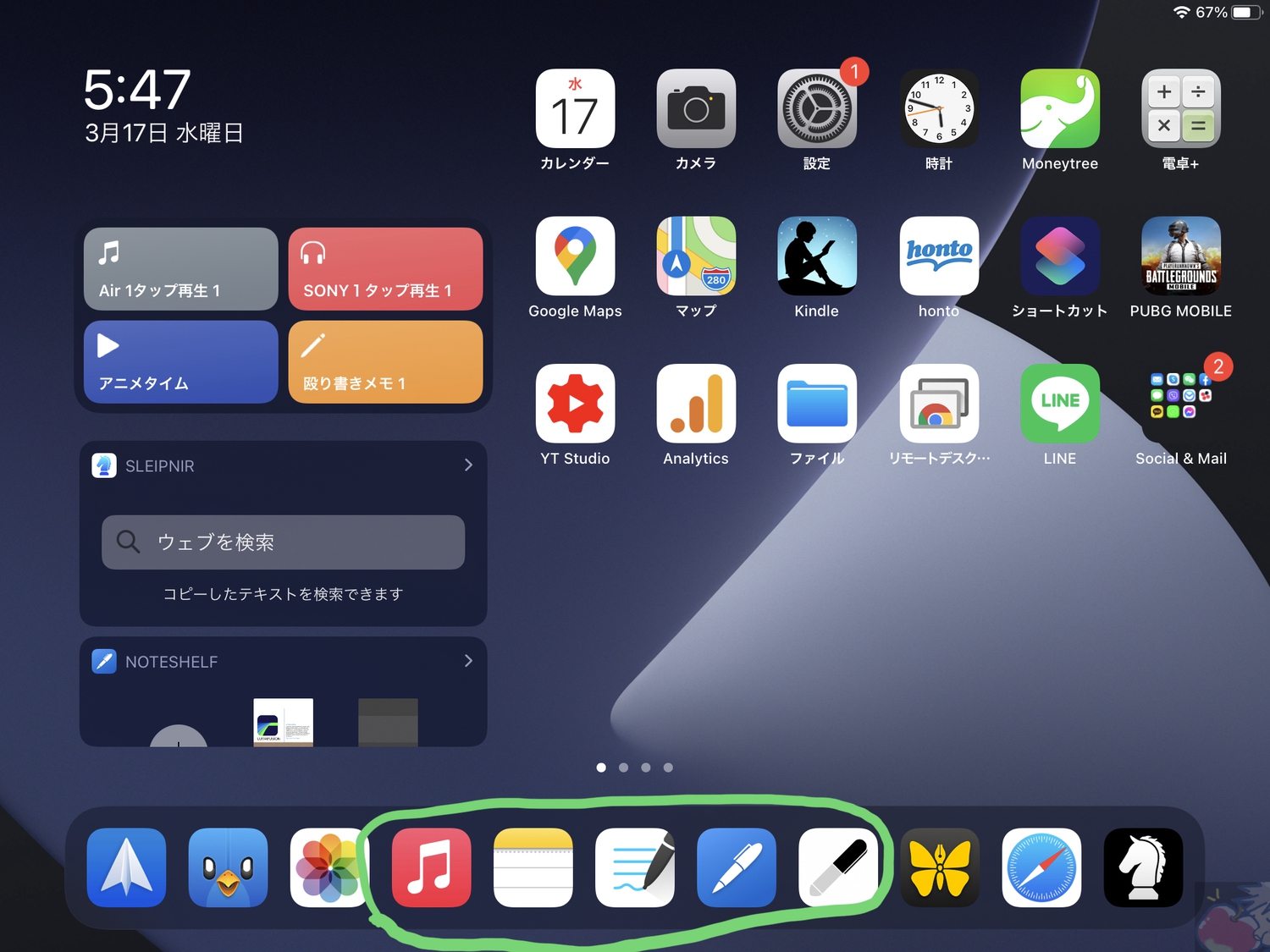
重要だけど毎日は起動させないかな?というアプリたち。
Noteshelf
手書きアプリとして私の人生を支え続けてくれているアプリ。私の相棒。
このアプリがなくなったら、iPadを使うのをやめる。
と言うのは言い過ぎかもしれないが、それくらい主張を強めたくなる素晴らしいアプリ。私が9.7インチiPad Proを使っているときにやっと見つけることができたノートアプリなので思い入れもある。
データもたくさん溜まっているし、これからも使い続けたい。
【2021’改】iPadノートアプリ7つを完全比較!あなたが使うべきアプリはこれ!
GoodNotes5
PDF・自炊書籍管理アプリとして大活躍。
GoodNotesとの付き合いももう5年。たった1,000円弱のアプリでこんなに幸せにしてもらってもいいのだろうか。と思ってしまうほどに素晴らしいアプリ。
- 英語学習
- 自炊書籍を読む
- PDF管理・編集
と日々の私を彩ってくれるGoodNotesに感謝。
ちなみにTwitterのフォロワーさん達の中でもぶっちぎりの人気。
あなたが好きなApple Pencil対応のノートアプリはなんですか?#iPad #ApplePencil
— Apple信者1億人創出計画 (@appleshinja_com) August 1, 2020
初めてノートアプリを使うのであればGoodNotesが一番だと思う。
【2021’改】人生を変えるノートアプリ「GoodNotes5」使い方・設定を徹底解説
MapNote2
マインドマップ系のアプリなら一番使いやすい。
こんな感じで広大な紙に無限にアイディアを連ねていくことができる。
純正メモ帳
純正のシンプルなメモ帳アプリ。
ただ、やっぱりこのメモ帳に戻ってきてしまう。
特に、【純正メモ帳ショートカット】iPhoneから指定フォルダへ日付ごとにメモを保存する(殴り書き、アイディア用)で紹介したショートカットを活用すれば、殴り書きしたメモをどんどん溜めていくことができる。
これがすごく快感。
第二の脳を作っている感じ。
とりあえずメモしておけば後から検索できるので便利だし、全てのiPhoneユーザーにおすすめしたい。
Music
AppleMusicに加入しているため、常日頃から音楽を探したりしている。
気に入った音楽をプレイリストにぶち込んでHomePodを聴きながら音楽再生するのが個人的にはめちゃくちゃ好き。
日々の生活を彩ってくれる。
重要度★★:それ以外
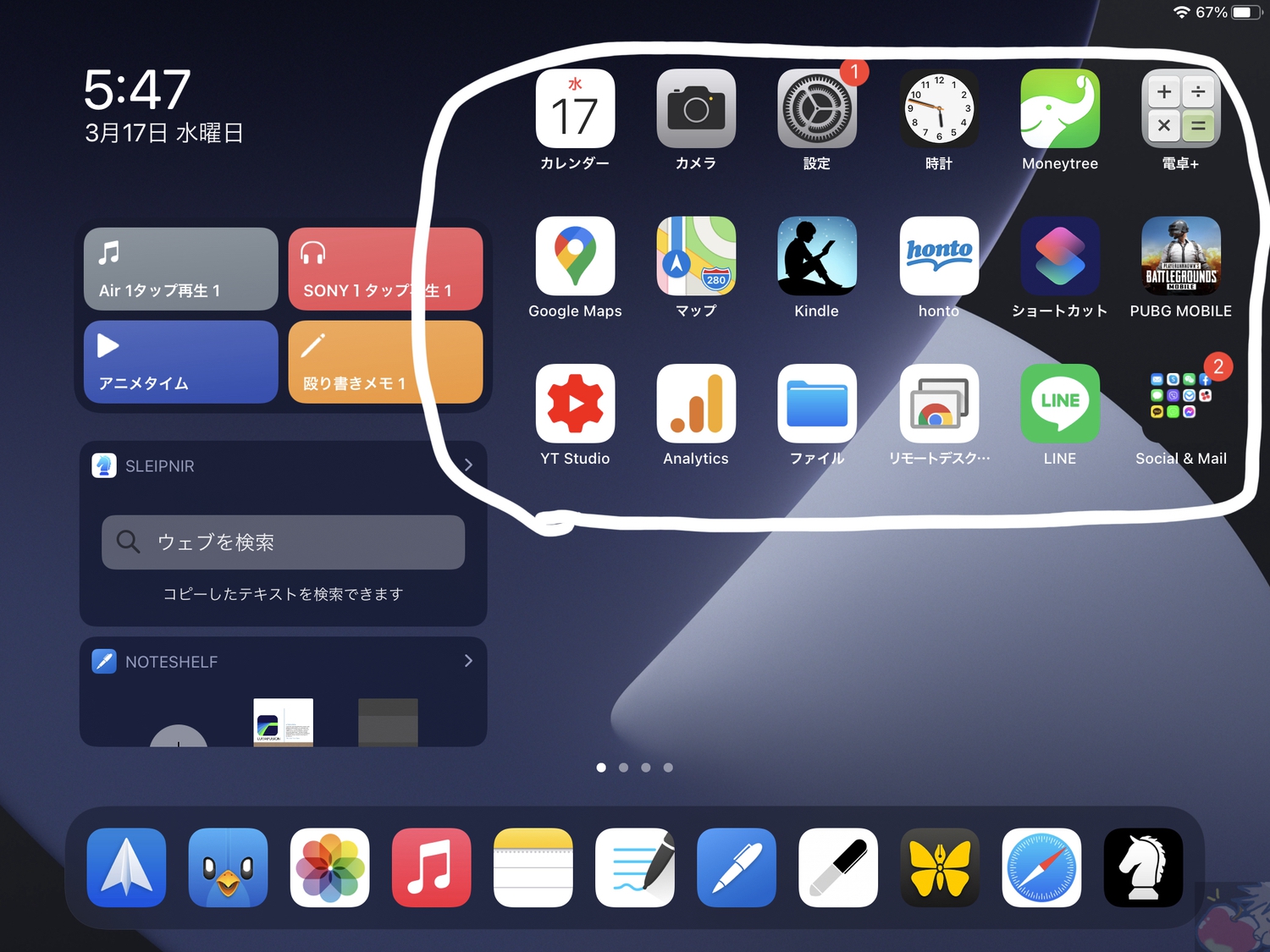
少数精鋭のアプリの中に残ったアプリなので重要ではあるのだが、個人的にはDockやウィジェットよりは劣るアプリ群。
Honto
電子書籍を読む頻度はKindleよりも高い電子書籍リーダーアプリ。
割引セールの頻度も高くて本当にありがたい。私の読書ライフをかなり支えてくれている。
hontoで電子書籍を購入するのは待て!”超”お得な使い方完全解説
紙の本を買ってから電子書籍を買うと対象書籍であれば50%オフになる読割もめっちゃお得。
Moneytree
使っていない人は今すぐダウンロードすべき資産管理アプリ。絶対使うべき。
銀行口座とクレジットカードの合計金額を常に表示させてくれるのでめちゃくちゃ見やすい。出費のしすぎにも気をつけることができる。
こんな感じでiPhoneにも対応しているしわかりやすい。
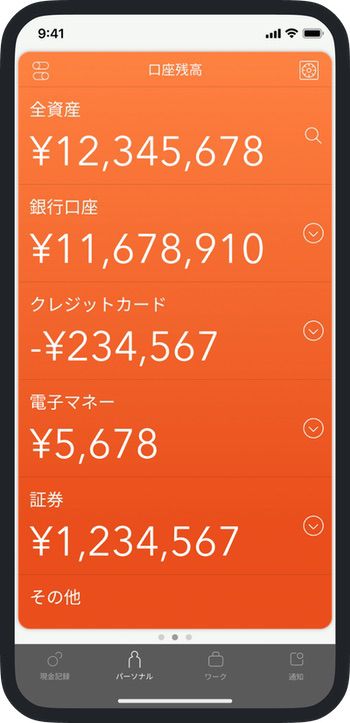
Moneytree 資産管理をもっと自由に | マネーツリーより
また、大口の取引があった場合に通知される機能もあるため、不正利用されたされた際にもいち早く気付くことができる。
Googleマップ
私の食べ歩きマップ。
とりあえずGoogleマップにハートマークをつけて色々と食べ歩きするのが趣味。
純正マップアプリ
純正マップアプリはApple Watchとの連携が素晴らしいので一応表示させている。
ただ、レストランのレビューの数などが食べログのデータが反映されていることもあり、Googleマップよりも少なく、やや信頼性に欠けるところが難点。
Googleアナリティクス、YT Studio
私のブログライフ、Youtubeライフを支えてくれているアプリ。
再生数、アクセス数などはたまに確認する程度。
ただ、YT Studioの方はYoutube上のコメントに直接返信ができるので重宝している。やんちゃなYoutube組の面白コメントに返信するのは私の趣味の1つとなりつつある。
ファイルアプリ
純正のファイルアプリ。
PDFや画像ファイル、動画ファイルなど。なんでもぶち込んでいる。
iCloudを2TBも契約しているのでとりあえずファイルアプリをチェックすれば必要な情報は全て揃っている状態。
リモートデスクトップ
Google Chromeを通じてiPadからMacを操作するためのアプリ。
以前からVNC接続などは色々と検証中。
外出先からiPadでMacを操作可能へ。アプリ「Remotix」の設定・使い方でお伝えしたようにRemotixを使っていたのだが、なんだか動作が不安定な部分があり、他のアプリも検証中。
自分の中で結論が出たら記事化していきたいと思う。
SNS系
LINEや純正メッセージアプリを使用。
最近はLINEに飽きた人も出てきて純正メッセージアプリでメッセージをもらえるようになってきたので助かる。
純正メッセージであればMac上で通知がきてそのまま返信しやすいし、Memojiも使えるし、ショートカットアプリでメッセージを送信することもできる。Appleユーザーなら純正メッセージアプリの方が便利だと思う。
PUBGモバイル
なかなか強くなれない。いわゆる銃で撃ち合う系のゲームアプリ。
長距離も中距離も苦手なので、いつも短距離で撃ち合ってやられるパターン。
電卓+
iPadには電卓アプリがないので一応ダウンロード。
私は何故か有料版を使っているけど、同じ会社で無料版のものがあった。
とりあえずダウンロードしておくという感じで良いと思う。
2020年度までのiPadホーム画面
2021年度のiPadホーム画面を紹介してきたところで、これまでの私のホーム画面の歴史をサクッとご紹介しておきたい。興味がある方はリンク先から過去のホーム画面に対する記事も読んでいただければ幸いだ。
※赤→最重要アプリ、黄色→重要アプリ、緑→そこそこ重要なアプリ
2017年。9.7インチiPad Pro。
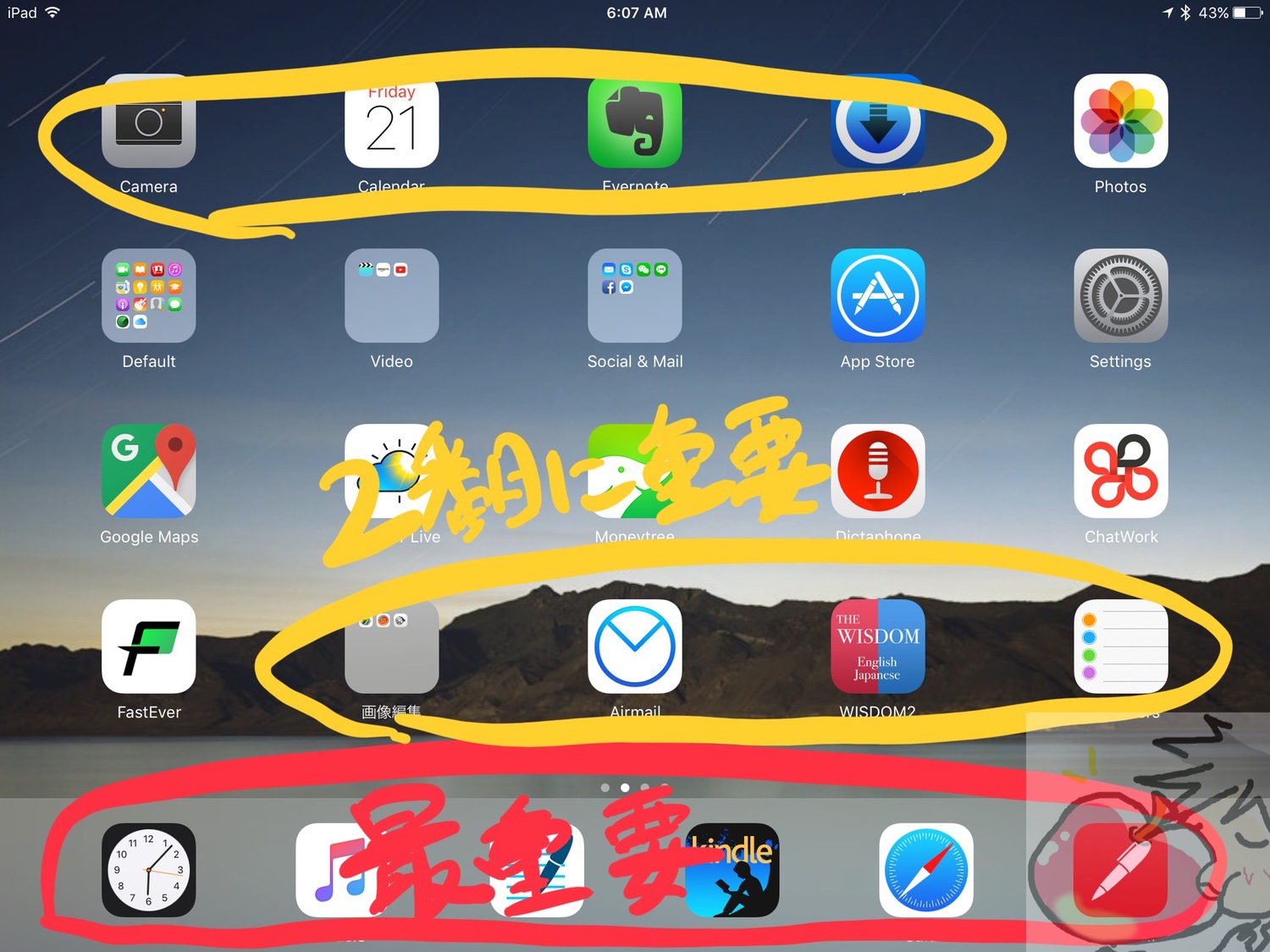
iPad Pro中毒者の僕が変態すぎるホーム画面を晒してみた。
2018年。12.9インチiPad Pro。
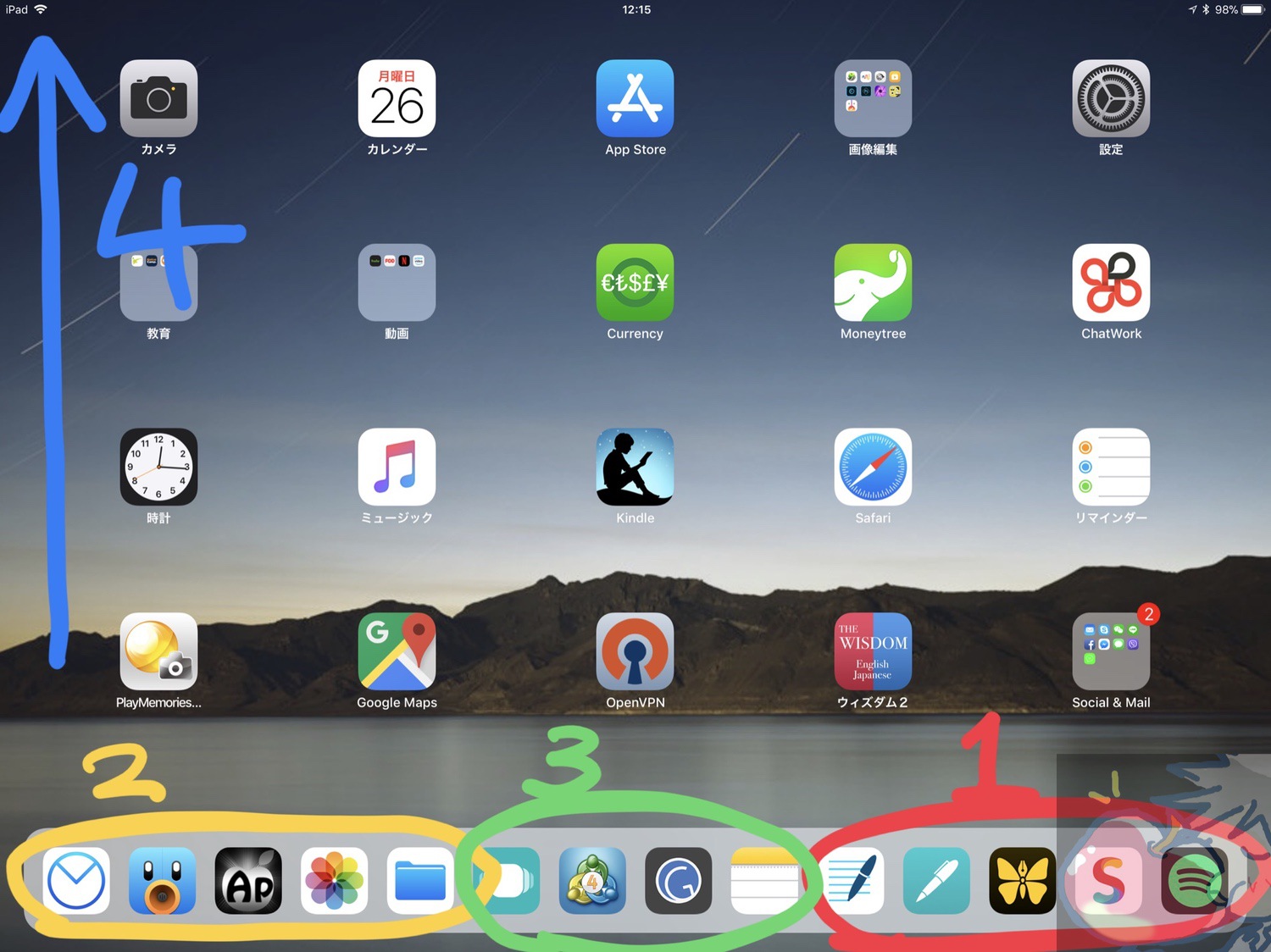
【2018年版】201個のアプリを使い込んだiPad中毒者が55個のおすすめアプリを紹介してみた
2019年。12.9インチiPad Pro。
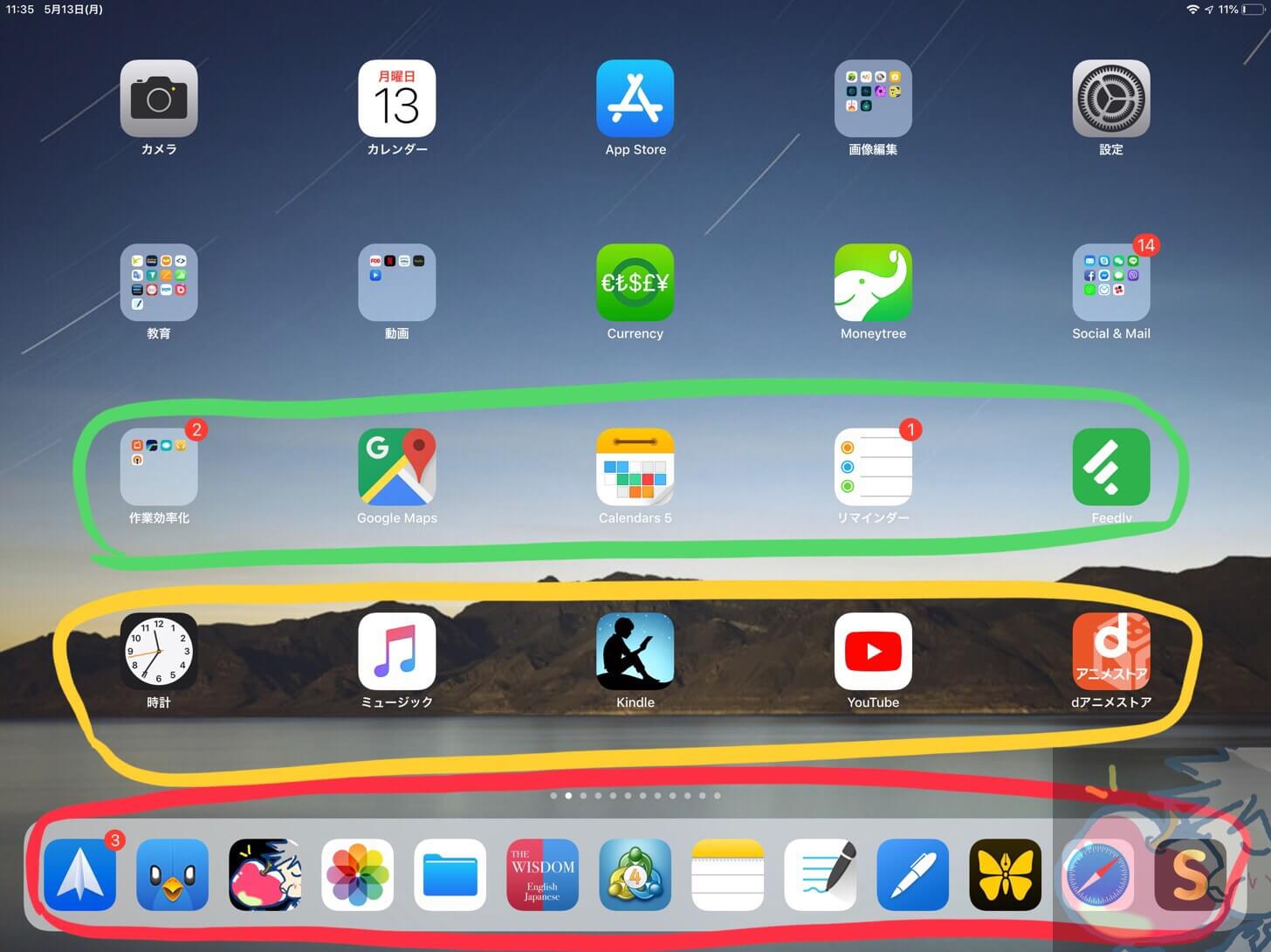
289個のアプリを使い込んだiPad中毒者が72個のおすすめアプリを紹介してみた
2020年。iPad mini。
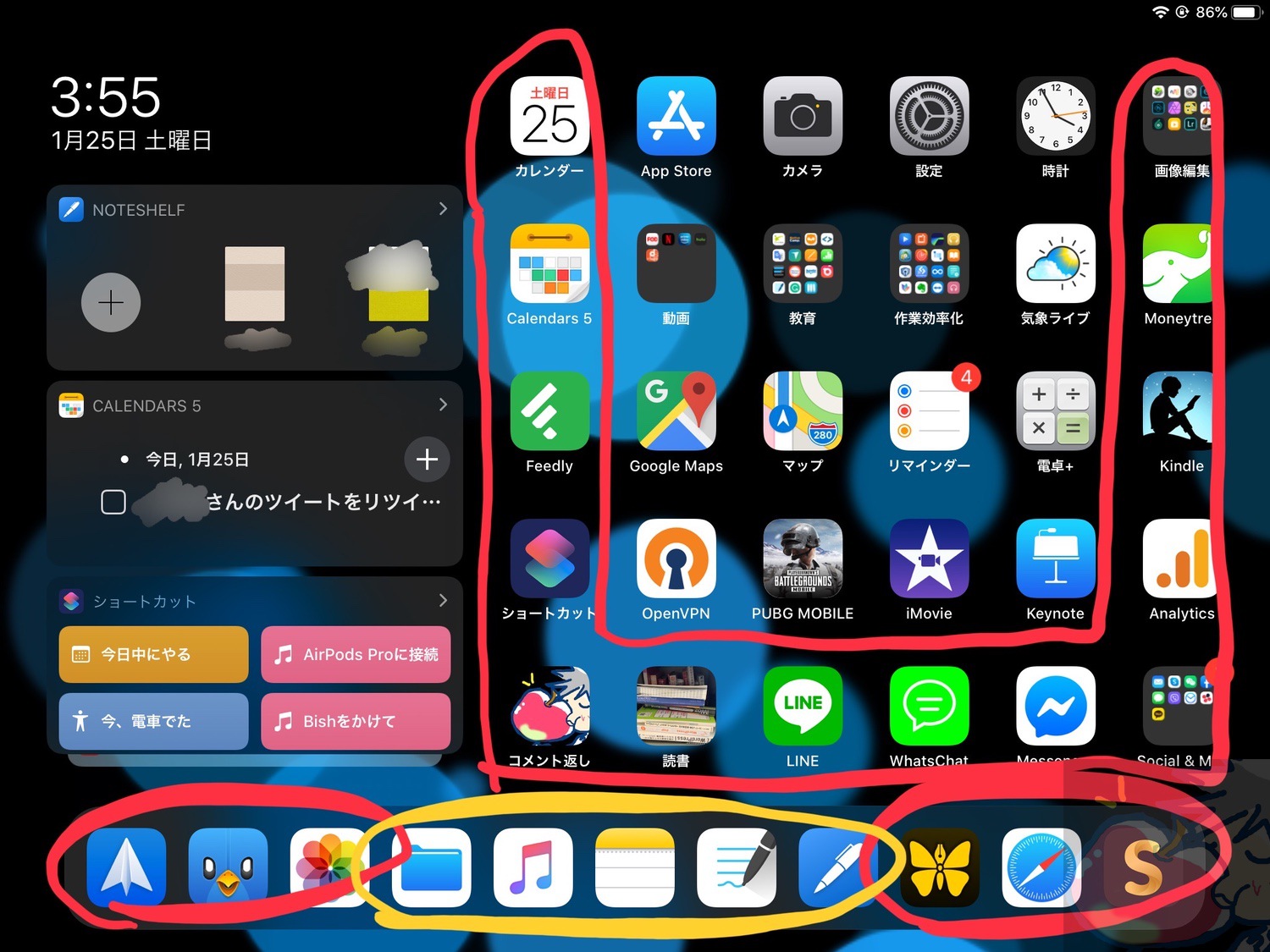
【2020】iPad mini中毒者がおすすめアプリ41選を晒してみた
補足:2021年の大きな変化

2020年後半から2021年にかけて私のiPadのホーム画面は大きく変化した。
より少なく。
よりシンプルに。
を自然と意識するようになって、表示させるアプリがどんどん減っていった。かなりのペースで減っていったので、「このままだとアプリがほとんど表示されなくなる…iPad持っている意味ってあるのかな?」と不安になる気持ちもやや出てきたのだが、あまり気にせずに減らしていくと自分の中で大きな変化があった。
最短で自分の好きなアプリを起動させることができるので、より道具として洗練されて相棒感が増してきた。
iPadに表示させるアプリはできるだけ少なくしたほうが自分の脳がスッキリするように思うので、今後も自分が使わないアプリについてはどんどんホーム画面から排除していって、スッキリした使い方を心がけていきたい。
感覚的な話だが、iPadのホーム画面を整理するのは机の上でスッキリさせるのと同じ感覚なような気がする。机の上がスッキリすると仕事に集中できる。
なんだかそんな感覚に陥る。
総評「iPadOS 15の大幅アップデート後は…」

2020年にアップデートされたiPadOS 14はマイナーアップデートだったと言われている。2019年のiPadOS 13とiOS 13が大幅アップデートすぎてバグだらけだったのでそのバグを取り除くことに注視した結果だ。
となってくると2021年のiPadOS 15はある程度の大幅アップデートが期待できる。そうなれば、また私のiPadホーム画面も変わってくると思う。
こうやって毎年、iPadOSのアップデートに合わせて自分のiPadホーム画面をいじるのって楽しいなぁ。
あっ、2021年度もみなさんのiPadOSのホーム画面を集めて記事にまとめる企画を行いますので、その際はぜひ気軽にご参加くださいませ〜。


















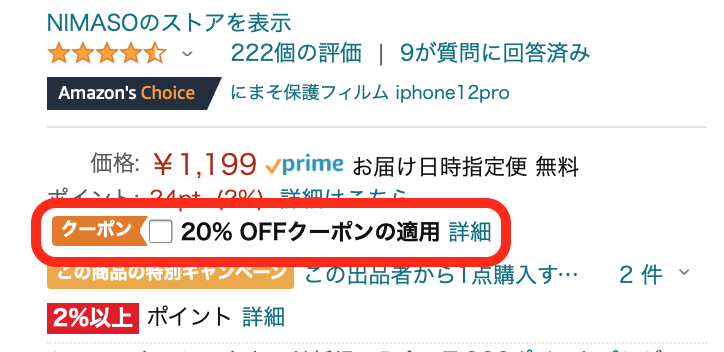

不必要なの入れない感覚、わかります。
ネットで拾った資料はとりあえずNoteshelfにぶち込んでたんですが、増えすぎて探すのに手間取って(・_・; ミュージックも然りです、笑。
荷物も同様、なかった時に。。。を想定して物が増えると余計不便ってのと似てる気がします。ネットの海で検索してこれるものは手元に置いて置かない方が良いのかもです。
アプリも然りで、いつか使うかも。。。ではなく、開く頻度が少ないやつは潔くおさらばしたほうがいいのだと思います。(でもごく稀に使うやつってあるんですよね。年2ぐらいとか、笑。そのたんびダウンロードも嫌になるのよね)
経年で見ると結構変化してますね。
2017からの画面晒していただいてるので、自分でやれよって言われそうですが、手間でなかったら使わなくなった&重要度が下がったアプリをまとめていただけるとありがたいです。使わなくなった理由も一緒にまとめていただくと面白いかと。
お暇でしたらよろしくお願いします。
お暇でしたらは、失礼でした。すみません。お時間ありましたら、お願いします。
いえいえw
そんな事ないですよ、大丈夫ですw
ですよね。
わかります。
できるだけ減らした方がいいんですよね。
ただ、家具と家電は増え続けています。
助けてw
重要度が下がったアプリですか?!
それは面白いですね。
まとめてみます!
いつもありがとうございます。
あっ別件ですがHomePod mini迷ってます。
とても参考になります。
メインのホーム画面の右側のページも気になります!
フォルダ分けしているのか、もはやアクセスしない故無法地帯のようなのか、、!
あとノートアプリ、自分はGoodNoteを使っていますが、見開き(2ページ)表示できたらなぁ〜と思います。勉強もので1ページに集中できるのは良いのですが、楽譜なんかでは見開きにしたいんですよね。
うぉずさんの知ってるノートアプリで見開き対応で書き込みやすいものってなにかご存知ですか?
ご参考いただけたようで嬉しいです。
右側は・・・ただの無法地帯ですwすいません。笑笑
見開きなら・・・確か
語学学習ならコレ!PDF管理・編集アプリ「Flexcil」設定・使い方 | Apple信者1億人創出計画
が対応していたはずです。
ただアプリのクオリティが不安定ですね。汗
無法地帯でしたか笑
変なことを聞いてしまって失礼いたしました!笑
アプリのご紹介、ありがとうございます!
試してみます!
Smoozがいなくなって寂しかったところですので、
Sleipnir Mobile試してみたいと思います。
みんなのホーム画面企画、楽しみにしてますねー(^o^)/
そうなんです、寂しかったので、
その穴をSleipnirが埋めてくれました。
また、ホーム画面企画やりますので、
hanna-riraさんもぜひ気軽にご参加くださいませv( ̄∇ ̄)ニヤッ
Sleipnir、試したいと思います。
(うぉずさんの記事を読んでスムーズ信者だったので…)
よろしければ、スムーズの時のような
使い方おすすめ設定記事お待ちしてます!
もちろんです、お任せくださいませ!v( ̄∇ ̄)ニヤッ
こんにちわ。はじめまして。
ここにコメントするのは違うかもしれないんですけどごめんなさい。
YouTubeを見せてもらっています。でもYouTubeのコメントを書こうとするとチャンネルをやってくださいみたいなメッセージが出てきて、意味もわからず怖いのでコメントを書けませんので、こちらにきました。記事と関係ない事ですみません。
最近健康が気になりApple watchが気になってビデオを探してみせていただき、健康意識するようになるからお勧めすると言う言葉に背中を押されて、Apple Watchを購入し、昨日手元に届き一日使ってみましたが本当にいいです。もっと早く買えばよかったと思いました。まだ使い方もよく覚えていないんですけど、昨日の睡眠を計って睡眠時間中に1時間半も起きている時間がありました。こういうことを知って毎日生活できる事は幸せですね。教えていただいて本当にありがとうございました。
iPhone11とiPad Pro 10.5も使っていますがまだまだ知らないことばっかりです。
ひと月前からiPad Pro 10.5が時々横縞模様になってしまいます(故障)毎日大切に使っていますが買い替えの時期のようで、次のiPad Proをドキドキしながら待っています。
また勉強させてください。
こんばんは、初めまして〜!
ふふふ、Youtubeからのご訪問ありがとうございます!
これから一緒にAppleを楽しんでいきましょうv( ̄∇ ̄)ニヤッ
こちらにいつでも結構ですのでコメントくださいね。
参考になると同時に、こういう内容の記事特に好きです(笑)
自分はどうしてもホーム画面目一杯に入れてしまう派なのですが、「より少なく、よりシンプルに」というのもいいですね…。むしろそっちの方がいいかもしれないとこの記事に気付かされました。
一時期はこのアプリ良さそうだなぁ…。というものを沢山入れていましたが、その中で自分の生活に馴染むのってごく僅かで残るものは結局削除しいてしまいます…。ホーム画面にも必要最低現場のものだけ置いた方が作業も捗りそうですもんね…。
後、純正メッセージの方が便利というのも分かります。
最初はLINEしか使ってなかったのですが、知人に純正メッセージのことを教えてもらい実際に使うととても快感だったのを覚えています。友人にも「これからはLINEじゃなくて純正メッセージ使おうよ!」と言っているのですが、「LINEの方が便利でしょ」と言われてしまいます(T_T)
もっと純正メッセージの良さが広がれぇ…と思っています。
今のところLINEはAndroidユーザーと中心にやっているので、AndroidユーザーともできるiMessage(SNSは費用がかかってしまうので嫌ですし、messengerとかはアカウント作るのが面倒くさくて(笑))みたいなのがあればなぁと思ってしまいます。
iPadホーム画面集めの記事も楽しみにしています!もしかしたら参加できるかもなのでその時はよろしくお願いしますm(_ _)m
長々と書いてしまってすみません…。(周りにこういう話できる人がいないのでつい…。)
すみません。あともう一つ気付いた事がありました。
うぉずさんはドックに最近使用したappを表示していないんですね。自分は3年間程ずっと表示させていたので驚きでした。
でも本当によく使うappはdockなどに表示させておけばいいかもですね。とても参考になりました。
後、ホーム画面の写真の緑色のゾーン、そのゾーンに僕はSplit Viewで使いたいappを置いています。Split Viewで使うappはそこまで使用頻度が高くないappもありますが、それ以上にSplit Viewが便利すぎるのでそこに置いています…。
このうぉずさんの記事を見てまたホーム画面に対しての考え方が変わったので、配置を重要なアプリだけにするなど、少しカスタマイズしようと思います。
あ、よくお気づきで!
そうなんです、表示させていません。
順番が固定されませんので逆に非効率な気がして。。
という感じです。
考えるのが楽しいですけどねw
ありがとうございます。
こういう記事は私も書いてて楽しいです。
充実感もありますv( ̄∇ ̄)ニヤッ
純正メッセージは便利なのですが。。
ラインが強いですよね。
スタンプが可愛いのが多いのもなかなk・・・笑
iPadホーム画面まとめ記事については数日中に行いますので
ぜひとも気軽にご参加くださいませ〜v( ̄∇ ̄)ニヤッ
こんにちは。
Sleipnirを数年間使っています。
検索はたしかに便利ですが、最近、非対応のサイトが増えてきたように思います。
それから気に入った画面をPDF化できますか?
以前にいろいろ試してできなかったので、仕方なくsafariも使っています。。。
ええぇ!
非対応ってどんな感じですか?
PDF化は私は試したことがありません。汗
とくに金融関係(銀行、証券会社など)のサイトで、「このブラウザーではダメです」と言われることが多いように思いますね〜
情報共有ありがとうございますm(_ _)m
こんにちは、はじめまして♪
おすすめアプリがたくさんありましたね♪うぉずさんのホーム画面とても綺麗でした。僕も同じようなアプリを入れたいと思いました。参考になりました。今度もシンプルなホーム画面を送ってくださいね!!